Windows live フォトギャラリーは、マイクロソフト社が提供している、パソコンで写真を整理・管理できる日本語対応のフリーソフトです。使い方としては、写真に説明文をつけて分類したり、失敗写真を修整したりすることが可能です。撮影日をはじめとして、タグ情報・評価の星の数で管理できるほか、写真の明るさやコントラスト・色の調整・トリミング・赤目修正など、基本的な修整機能も備わっているので、とても使い勝手のよいソフトです。
※フォト・ギャラリーを含む、ダウンロード用のWindows Essentials 2012 スイートは提供がなく、現在はサポートも終了しています。ただし、既にインストールされている場合は引き続きご利用できます。
outlook インストール flexible renamer 使い方 windows live メール サーバー エラー tinyjpg ダミー 画像 cyberduck classic shell バナー工房 font awesome windows live writer dvdメーカー エラー windows live メール バックアップ ダウンロード internet explorer windows live ムービーメーカー windows live mail ダウンロード windows media player 12
フォトギャラリーのダウンロード方法
1.「Windows live フォトギャラリー」と検索してmicrosoftのサイトを表示させます。もしくは直接下記のURLを検索してください。
URL: http://windows.microsoft.com/ja-jp/windows-live/photo-gallery#photogallery=overview
サイトを表示させたら、左にある「今すぐダウンロード」をクリックして、ファイルをダウンロードして保存します。
3.インストールするプログラムを選択する画面が出ましたら、「インストールする製品の選択」クリックをします。
4.インストールできるプログラムが表示されますのでその中から
「フォトギャラリーとムービーメーカー」にチェックを入れ「インストール」をクリックします。
5.インストール中の画面が表示されます。多少時間がかかる場合があります。
インストール画面が停止するようでしたら一度キャンセルし、他に立ち上げているアプリケーションやブラウザを閉じ、もう一度(2)から始めて下さい。
6.インストールの完了です。「今すぐ再起動」をクリックしてください。
再起動後に使用できるようになります。
提供元:https://www.microsoft.com/ja-jp/
サポート:https://support.microsoft.com/ja-jp
※フォト・ギャラリーを含む、Windows Essentials 2012 スイートは現在はサポートを終了しています。
※Windows 10では「フォト」アプリで、音楽・テキスト・モーション・フィルター・3D効果を使用した編集など同様の機能がご利用できます。
URL: http://windows.microsoft.com/ja-jp/windows-live/photo-gallery#photogallery=overview
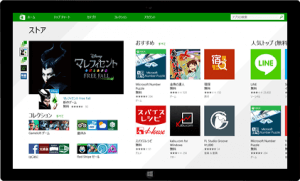
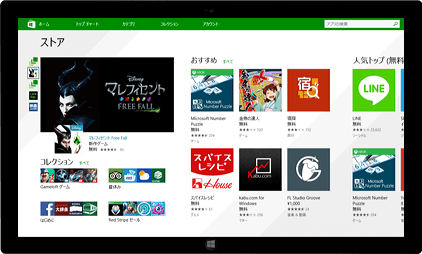
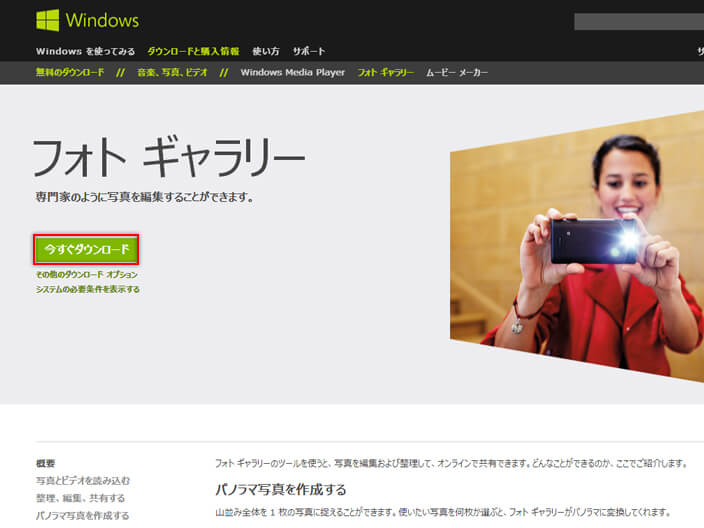

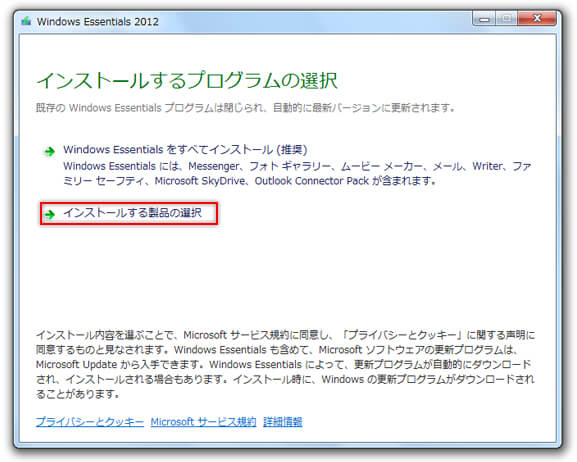
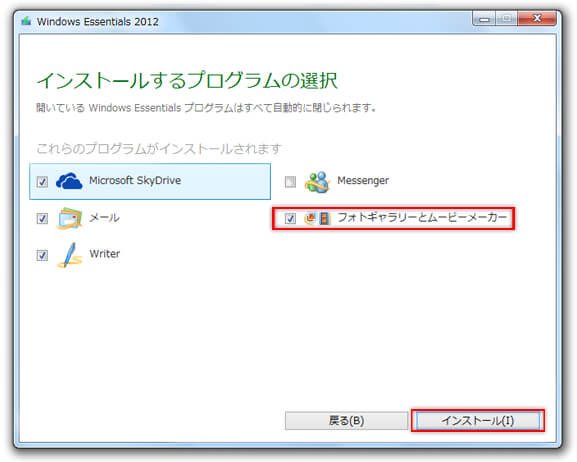
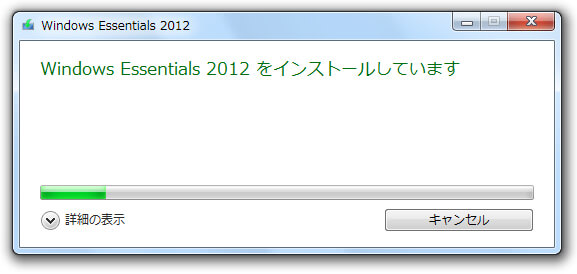
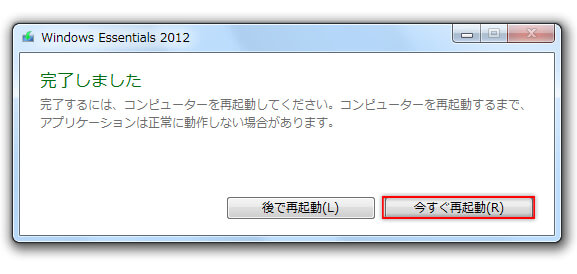
-3.jpg)




